如果你對影片編輯感興趣,那麼你一定聽說過 iMovie 和 Filmora 這兩個工具。這兩款剪輯軟體都擁有豐富的特效和功能,而且在剪輯界一直是熱門話題。
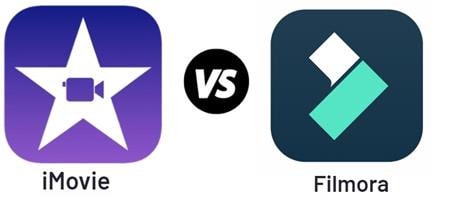
許多人可能常常陷入在這兩個選項中作出選擇的困惑中。因為軟體的特性、介面、功能等都會影響到他們的決策。
如果你也有同樣的困惑,請不要擔心。本文將提供比較、相似之處、常見問題以及其他重要訊息,幫助你選擇適合你的影片剪輯軟體。
免責聲明:這裡提供的內容僅供參考和學習目的,並不構成 Wondershare 或其附屬公司對任何影片編輯應用程式的認可。
目錄
第一部分:Filmora 對 iMovie 比較全解析
在 Filmora 和 iMovie 這兩個編輯器中做出選擇對一些人來說確實是一項挑戰,但別擔心,因為我們在這裡將從6個核心方面對兩者進行比較,包括可用性、權威評級、高級編輯、特效、定價和客戶支援服務。這將為您提供完整的審查,幫助您選擇適合您需求的產品。
讓我們馬上開始吧!
1. 可用性
獲勝者:Wondershare Filmora
Wondershare Filmora:Windows、macOS、iPadOS;
iMovie:macOS、iPadOS、iOS;
作為編輯者,我們不能對僅限於特定作業系統的工具抱持太多期望。考慮到這一點,您可能需要選擇 Filmora,因為它能夠在 Windows 和 macOS 上都完美運作。如果您經常使用 Windows,那麼 Wondershare Filmora 可能更適合您的需求。
而 iMovie 則在 macOS 和 iOS 上運行良好。而且它能夠創建具有基本功能的專業級影片,這使得它在與 Filmora 的競爭中稍微具有優勢。
2. 權威評級
獲勝者:iMovie
了解權威評級如何評價這些工具確實非常重要。這樣,您將更清楚地了解哪個選項將超出您的要求。
G2 給 Filmora 評分為 4.4 顆星(滿分為 5 顆星),並聲稱它是最好的影片編輯器。該網站給 iMovie 評分為 4.3 顆星(滿分 5 顆星)的評價,稱 iMovie 是一款簡單快速的工具。
Capterra 給 iMovie 評分為 4.5 顆星(滿分 5 顆星),認為它對於有攝影師來說是一款出色的軟體。同時,Filmora 在這裡也獲得了 4.5 顆星(滿分 5 顆星),它被描述為一個獨特的影片編輯器。
TrustRadius 對 Filmora 的評分為 8 分(滿分 10 分),讚賞其廣泛的功能。而 iMovie 因其免費和直觀的介面而獲得 8.7 分(滿分 10 分)。
PCmag 因其高效的介面和各種特效而將 Filmora 評為 3.5 分。該網站對 因其可製作令人印象深刻的影片和照片給 iMovie 評分為 4.5 分。
在我們繼續下一步了解之前,我們將所有這些評級整理在一個表格中進行比較。
| 評分 | Wondershare Filmora | iMovie |
| G2 | 4.4 | 4.3 |
| Capterra | 4.5 | 4.5 |
| TrustRadius | 4 | 4.3 |
| PCmag | 3.5 | 4.5 |
| 平均評分 | 4.1 | 4.4 |
大家可能會看到,Filmora 的平均評分為 4.1,而 iMovies 的平均評分為 4.4。但這就代表對比已經結束了嗎?
當然不是!!!
每個使用者都有不同的需求和期待,所以單單從評分來斷定是不夠的。我們還得往前看,因為事實上,Wondershare Filmora在某些方面其實領先其他軟體。這點相當令人驚訝!
3. 高級編輯
獲勝者:Wondershare Filmora
通常,專業級影片需要使用綠幕編輯等功能進行進階編輯。
除此之外,您的影片需要在視覺上有趣,這樣您才能實現預期的結果 - 這可以是向更廣泛的受眾傳達您的訊息或向年輕人銷售產品等任何結果。
在選擇影片編輯器時,務必確保它具備足夠的能力進行高級編輯。現在,讓我們一起來看看 Filmora 和 iMovie 分別提供哪些功能,可以幫助您達到最佳的效果。
| 高級功能 | Wondershare Filmora | iMovie |
| 畫面分割 | ✔ | X |
| 關鍵影格 | ✔ | ✔ |
| 動作追蹤 | ✔ | X |
| 自動重構幀比例 | ✔ | ✔ |
| 速度調整 | ✔ | ✔ |
| 綠幕編輯 | ✔ | ✔ |
| 遮罩 | ✔ | X |
| 3D LUT 支援 | ✔ | X |
特點:
- 畫面分割:Filmora 提供多個畫面分割範本,您只需將它們拖放到時間軸上即可使用。iMovie 則沒有類似的功能。
- 關鍵影格:Filmora 允許您添加、移動和更改關鍵影格值,甚至可以自訂關鍵影格動畫。iMovie 則提供各種動畫圖形來突出顯示圖示和標誌。
- 動作追蹤:Filmora 能夠追蹤素材中的運動,使圖像、元素或文字等物件能夠跟隨運動。
- 自動重構幀比例:Filmora 具有自動重構幀比例功能,可以偵測移動物件並自動裁切它。在 iMovie 中,您需要手動完成這個過程。
- 速度調整:Filmora 提供速度控制面板,而 iMovie 則讓您選擇「快」或「慢」速度。
- 綠幕編輯:Filmora 支援綠幕編輯,而 iMovie 則允許您選擇所需的背景。
- 遮罩:Filmora 提供遮罩功能,可幫助您混合效果,但 iMovie 不支援這種程度的遮罩。
- 3D LUT 支援:Filmora 允許方便地合併 3D LUT,而 iMovie 則不支援第三方外掛。
4. AI 功能
獲勝者:Wondershare Filmora
隨著 AI 技術快速發展,影片創作已不再侷限於傳統剪輯。AI 功能能夠自動化繁瑣的步驟,並幫助創作者快速生成靈感與內容。Filmora 在這方面明顯領先 iMovie,不僅提供 AI 文案到影片的完整創作流程,還支援多種生成式 AI 功能,幫助使用者輕鬆完成專業級作品。
| AI 功能 | Wondershare Filmora | iMovie |
| AI 文案撰寫 | ✔ | X |
| AI 腳本生成 | ✔ | X |
| AI 繪圖 / 圖像生成 | ✔ | X |
| AI 圖像轉影片 | ✔(整合 Google Veo 3) | X |
| AI 語音轉文字 / 自動字幕 | ✔ | X |
| AI 音樂與音效匹配 | ✔ | X |
| AI 背景移除 | ✔ | X |
| AI 自動影片生成 | ✔ | X |
特點:
- AI 文案與腳本撰寫:Filmora 內建 AI,可以直接輸入關鍵詞,自動生成完整影片腳本與創意文案,適合行銷或短影音創作者;iMovie 不具備此功能。
- AI 繪畫與圖像轉影片:Filmora 可將文字生成圖片,並透過與 Google Veo 3 的深度整合,將靜態圖像活化為具電影感的影片;iMovie 無法提供此類創作體驗。
- AI 語音與字幕:Filmora 支援語音轉文字與自動生成字幕,大幅節省後期編輯時間;iMovie 僅能手動輸入字幕。
- AI 音樂與音效:Filmora 能自動匹配背景音樂與音效,讓影片更有沉浸感;iMovie 僅提供內建音效庫,無智慧匹配功能。
- AI 自動生成影片:Filmora 可依據素材與需求一鍵生成影片雛形,幫助新手快速入門;iMovie 完全不支援。
5. 特效、音樂和其他
獲勝者:Wondershare Filmora
為了讓你的影片看起來更有趣且充滿資訊,你需要加入一些特效,有時甚至加入音樂。這些特效可以幫助吸引觀眾的注意力,讓他們看完整部影片。
這就是為什麼影片剪輯師常尋找具有多種高級功能的工具或軟體。談到這點,Filmora就能將你的影片轉變成令人印象深刻的作品。
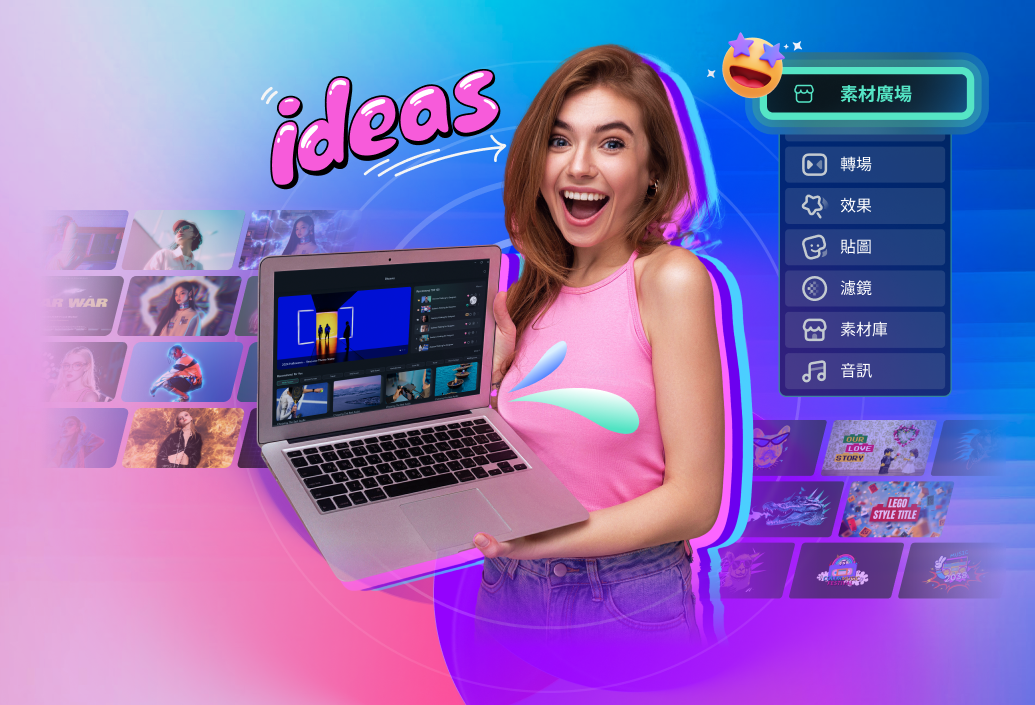
Filmora擁有一個龐大的內建素材庫,在這裡,你可以找到各種範本和效果,讓你的影片看起來更棒。
相較之下,iMovie雖然也有一些效果、功能和範本,但相對來說還不夠豐富。所以,到底哪個軟體更出色呢?當然是Filmora。接下來,我們快速比較一下這兩個軟體所擁有的高級功能。
| 創意資源 | Wondershare Filmora | iMovie |
| 高級外掛和影片特效 | ✔ | X |
| 音效,音訊增強和實時背景音樂 | ✔ | X |
| 影片濾鏡/ LUT | ✔ | X |
| 庫存媒體 | ✔ | X |
| 標題範本 | ✔ | X |
6. 預算與價格
獲勝者:iMovie
另一個你應該關注的關鍵因素是價格。首先,你要先確定你的預算,然後再開始尋找符合預算的選項。就像其他軟體一樣,Filmora 提供了四種不同的方案以滿足不同使用者的需求。雖然個人方案適用於大多數使用者,但團隊、企業和學生方案則提供了針對各自使用者最佳化的功能。
相較之下,iMovie是免費提供給Mac使用者使用的。
接下來,我們透過比較表來看看定價的一些細節。
| Wondershare Filmora | iMovie |
| 免費試用,具體詳見 Filmora 價格方案頁 | 免費 |
7. 客戶支援服務
平局
最後但絕不是最不重要的一點是良好的客戶支援。尤其是當你需要緊急解決問題時,這一點至關重要。你不希望你的影片編輯公司需要花費數小時甚至數天才能給你回應。
就客戶支援而言,無論是 Filmora 還是 iMovie,它們都提供了周到的服務。使用者可以從現有的資源中找到解決問題的方案,比如社群論壇和常見問題解答,也可以直接向他們的團隊尋求幫助。
接下來,我們來看看 iMovie 和 Filmora 在客戶支援服務方面提供了哪些服務。
| 服務 | Wondershare Filmora | iMovie |
| 線上即時聊天和電子郵件回复 | ✔ | ✔ |
| 客戶服務支援24/7 | ✔ | ✔ |
| 產品常見問題解答 | ✔ | ✔ |
| 論壇社群 | ✔ | ✔ |
第二部分:iMovie 與 Filmora 的相似之處
無論是高級功能還是客戶服務支援,這兩款工具都可能使整個編輯過程更加簡單。
儘管它們在特效和價格方面有一些差異,但也存在一些相似之處。
易於使用的軟體
iMovie 和 Filmora 都是易於使用的編輯工具,即使您是初學者並且在沒有任何教學的情況下第一次編輯影片也是如此。
對於Mac使用者來說,iMovie是免費提供的。新手剪輯師可以使用iMovie輕鬆地剪切影片片段並將它們組合成連貫的影片。而Filmora則是一款直覺的軟體,具備先進的功能,同樣適用於初學者和中級編輯人員。
基本編輯功能
使用Filmora和iMovie,您可以添加轉場、穩定化影片、調色、裁剪影片片段,以及調整素材的背景噪音。這些功能也很直觀,讓您能夠在給定的時間範圍內完成專案的編輯。
穩定性
無論您使用Filmora還是iMovie,這些編輯工具都不會出現太多延遲或崩潰情況。然而,最好仍然仔細檢查這些工具的作業系統要求,以避免延遲問題,確保您的編輯過程順利進行。
| 相似之處 | Filmora | iMovie |
| 易於使用的軟體 | ✔ | ✔ |
| 基本編輯功能 | ✔ | ✔ |
| 穩定性 | ✔ | ✔ |
第三部分:Filmora 較 iMovie 更勝一籌嗎?
毫無疑問,這兩款編輯工具都擁有令人印象深刻的功能。您不能否認使用其中任何一個都能簡化影片編輯的過程。但是,如果您不確定哪個軟體更適合您,可以使用這個包含 4 個問題的簡單公式來解決:
- 哪個工具更容易使用?
- 哪個工具擁有更多高級功能?
- 哪種工具提供最佳的客戶支援?
- 哪個工具可以在多個系統上運行?
如果您總結這些要點,並且專注於前文提到的資訊,您會發現 Filmora 在易用性、從基礎到高級功能的全面性以及客戶評價方面都有著令人印象深刻的表現。
最終結論- Filmora可能是您更好的選擇
雖然 Filmora 確實贏得了比較,但也不能忽視 iMovie 的優點。特別是如果您是 Apple 使用者並且只需要進行基本編輯,iMovie 依然是一個不錯的選擇。
第四部分:如何使用 Wondershare Filmora 進行影片剪輯?
既然 Filmora 相較 iMovie 更具優勢,那麼現在就來深入了解 Filmora 的影片剪輯功能吧。
以下提供一份在電腦上使用 Filmora 進行影片剪輯的完整操作指南:
步驟一:下載並安裝 Filmora
若要在電腦上開始剪輯影片,請前往 Wondershare Filmora 官方網站,免費下載最新版本並立即完成安裝。
步驟二:開啟 Filmora
安裝完成後,啟動 Wondershare Filmora。從主介面中選擇「新專案」,即可進入剪輯畫面。

步驟三:匯入影片素材
建立新專案後,先匯入需要編輯的影片。您可以直接將影片拖曳至「匯入」區域,或點按「匯入」按鈕,從電腦中選取檔案。

步驟四:將影片拖到時間軸
把匯入的影片素材拖到下方時間軸,便能開始調整片段長度或重新排列剪輯順序。

步驟五:編輯影片內容
運用 Wondershare Filmora 提供的各項功能與預設素材,加入標題、特效、濾鏡或轉場效果,為影片增添專業感與創意。
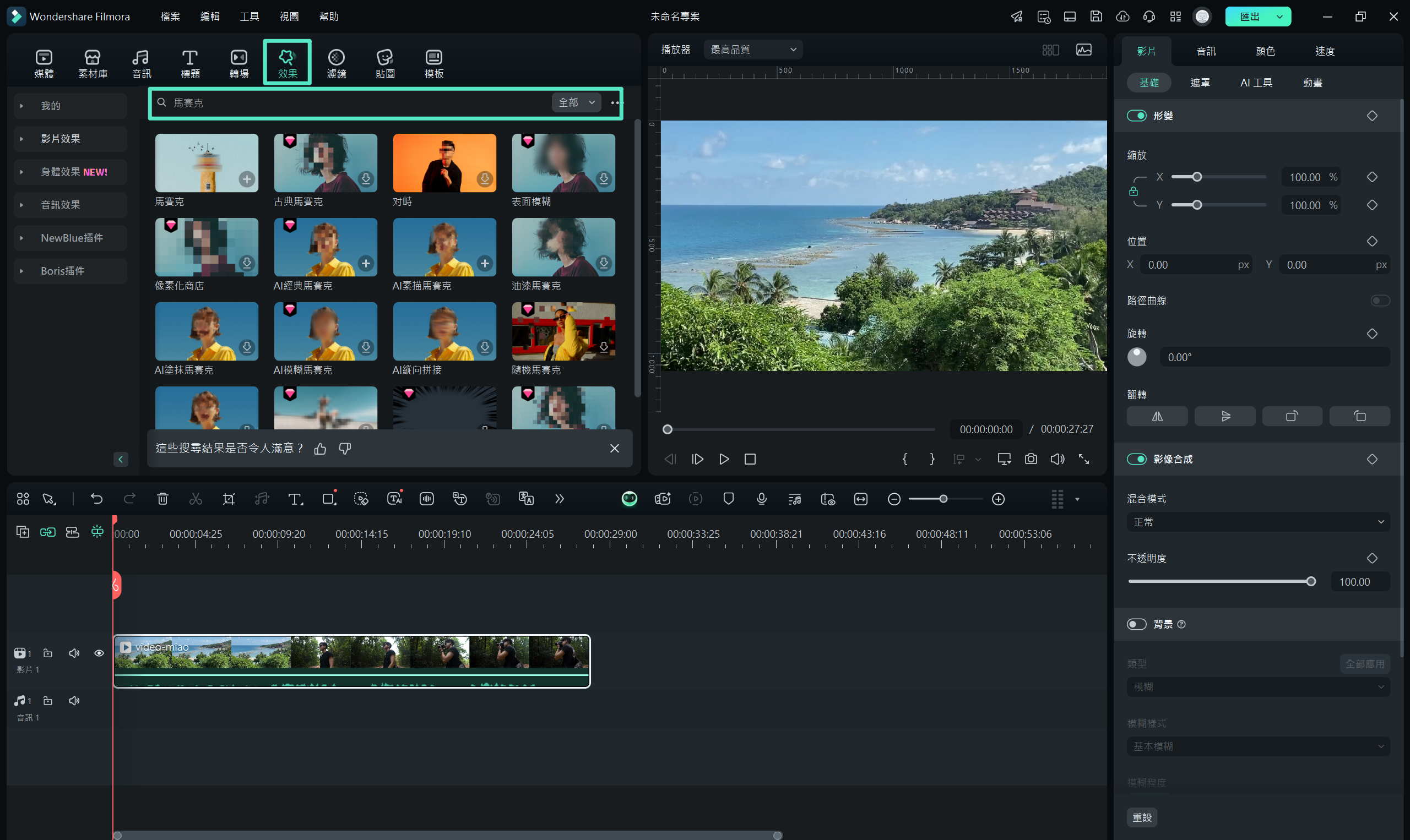
步驟六:匯出完成影片
當影片編輯完成後,點按上方的「匯出」按鈕,選擇輸出格式與存放位置,將專案保存到電腦。

您也可以參考這支YouTube 教學影片,快速掌握完整流程,輕鬆製作適合社群分享的精彩作品。
結語
選擇一個影片剪輯軟體可能會是一個挑戰,特別是如果你是一個在編輯領域中的新手。要挑選合適的軟體,需要明確你的需求。
如果你是一個初學者,並且只需要編輯一些基本的社群媒體影片,你可能不需要昂貴的軟體。
但如果你帶領著一群創意天才,創作專業水平的視覺內容以產生收入,你必須選擇像 Filmora 這樣的工具來展示你的高超編輯技巧。
iMovie 與 Filmora 熱門常見問題解答
-
1. 訂閱制的影片剪輯軟體是否更好?
購買軟體訂閱時,確保它包括持續獲取更新。 -
2. 我應該買一台Mac來使用iMovie嗎?
iMovie可在Mac、iPad和iPhone上運行。您可以將專案储存在iCloud Drive上,並在蘋果裝置上訪問它們。 -
3. 進行影片編輯需要多少RAM?
您需要32GB內存來編輯不同類型的檔案並能夠處理長時間的影片素材。






